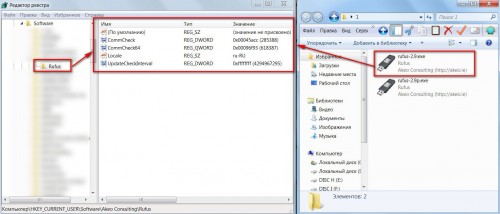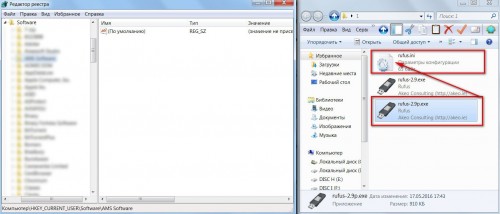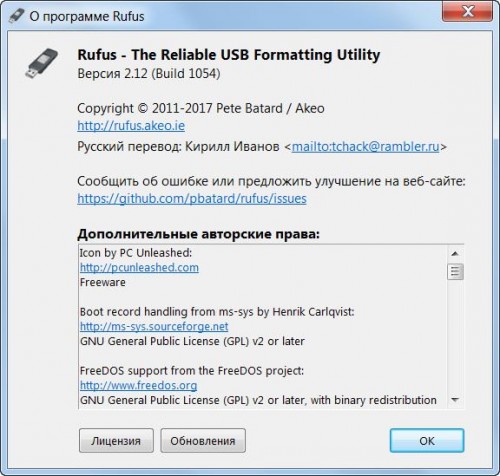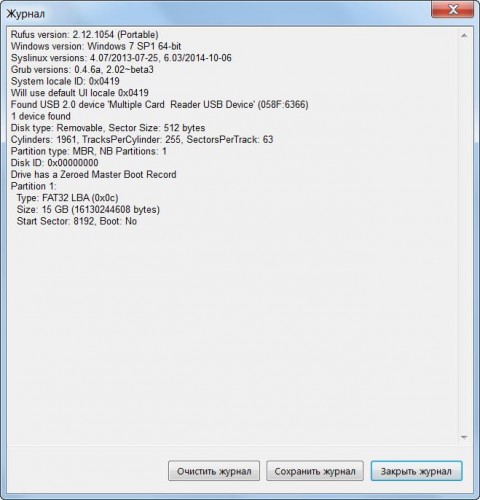Rufus 2.12 (Build 1054) Final Portable +Video Urok
11.01.2025

Rufus - небольшая утилита помогает отформатировать и создавать загрузочные USB флэш-накопители (USB ключи, карты памяти и т.д.). Несмотря на свои небольшие размеры, Rufus предоставляет все, что вам нужно для создания установочного USB носителя с загрузочными ISO (Windows, Linux и т.д.) или микропрограммами из DOS.
Создание загрузочной флешки при помощи Rufus- на примере Windows 10 Enterprise LTSB 2016 (x86/x64).
Что понадобится:
• ISO образ Windows 10.
• Утилита Rufus.
• USB накопитель объемом не менее 4 Гб.
Создание загрузочной флешки для установки Windows 10 на систему с UEFI.
Цитата:
Поддерживается установка только 64-разрядной версии ОС.
На время загрузки с USB носителя необходимо отключить функции Secure Boot и Fast Boot в настройках UEFI.
После установки Windows их можно включить.
1. Подключите USB накопитель и запустите Rufus.
2. Установите следующие параметры Rufus:
• Устройство: выберите USB накопитель (будет отформатирован, все данные на нем будут уничтожены).
• Схема раздела и тип системного интерфейса: GPT для компьютеров с UEFI.
• Файловая система: FAT32 (образ ISO должен быть не более 4 GB).
• Размер кластера: 16 кбайт (по умолчанию).
• Новая метка тома: здесь вы можете указать произвольную метку тома.
• Параметры форматирования:
- Быстрое форматирование – Да.
- Создать расширенную метку и значок устройства – Да.
- Создать загрузочный диск – ISO образ. Нажмите кнопку
 и укажите путь к образу Windows 10 (только 64-bit). Отметьте параметр Стандартная установка Windows.
и укажите путь к образу Windows 10 (только 64-bit). Отметьте параметр Стандартная установка Windows. 3. Нажмите кнопку Старт, подтвердите форматирование носителя и дождитесь завершения создания загрузочного USB накопителя.

Создание загрузочной флешки для установки Windows 10 на систему с BIOS (без UEFI).
1. Подключите USB накопитель и запустите Rufus.
2. Установите следующие параметры Rufus:
• Устройство: выберите USB накопитель (будет отформатирован, все данные на нем будут уничтожены).
• Схема раздела и тип системного интерфейса: MBR для компьютеров с BIOS или UEFI-CSM.
• Файловая система: NTFS (образ ISO может быть более 4GB).
• Размер кластера: 4096 байт (по умолчанию).
• Новая метка тома: здесь вы можете указать произвольную метку тома.
• Параметры форматирования:
- Быстрое форматирование – Да.
- Создать расширенную метку и значок устройства – Да.
- Создать загрузочный диск – ISO образ. Нажмите кнопку
 и укажите путь к образу Windows 10 (32- или 64-bit).
и укажите путь к образу Windows 10 (32- или 64-bit). Отметьте параметр Стандартная установка Windows.
3. Нажмите кнопку Старт, подтвердите форматирование носителя и дождитесь завершения создания загрузочного USB накопителя.
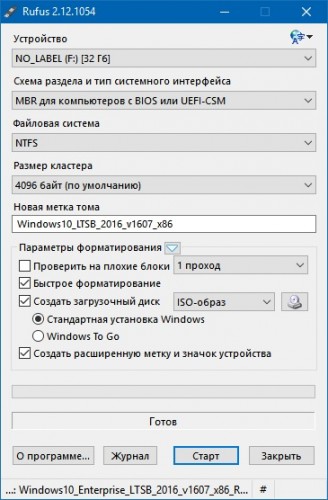
Год выпуска: 2017
Версия программы: 2.12 (Build 1054)
Язык интерфейса: Русский, Английский и другие
Платформа: x86 / x64
ОС: Windows XP/7/8/8.1/10
Лекарство: Не требуется
Размер: 1,81 MB
Создание загрузочной флэшки Windows XP\ 7\8\10 с помощью программы Rufus- с помощью данного видео урока Вы сможете создать загрузочную флэшку Windows XP\ 7\8\10 и затем установить операционную систему.
Перевод: Подлинный русский
Формат: MP4
Страна: Россия
Стиль: Обучающее видео
Длительность: 00:02:08
Год выпуска: 2016
Размер: 5,94 MB

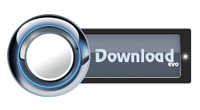
Не забудьте поделиться с друзьями:
Метки к статье:

/ Комментарии (0)
/ Просмотров: 141
/ Категория: Софт Soft